现代人很习惯用手机拍照来记录下生活中的各种细节与片段,宠物、孩子的可爱瞬间,美食美景的留念等,不过意外在iPhone 上删除照片是常常发生的事情,特别是如果你打算一次共用多张照片却误选了删除时难免会有种「完蛋了」的心慌。今天来告诉大家如何在iPhone 上查看已经删除的照片,还有如何把照片彻底删干净释放出空间。 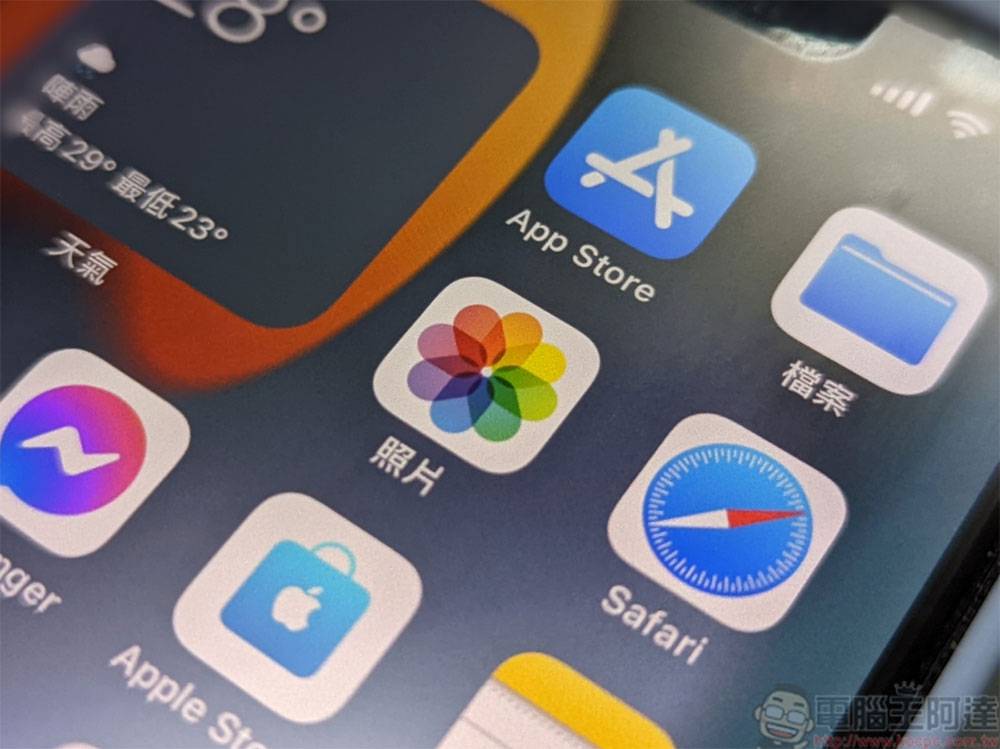
如何在iPhone 上查看已经删除的照片?如何彻底将照片删除?
Apple 在其支援文件中就有写明,最近删除的照片并不会立刻就从iPhone 上消失,相反的,它们会被转移到「照片」应用中的「最近删除」资料夹中,该资料夹里面会保留过去30 天内你所删除的照片、影片以及萤幕截图,除非你已经关闭iCloud 照片同步并且在最近进行了iCloud 或iTunes 备份,否则一旦超过30 天这些影像资料就会被永久删除。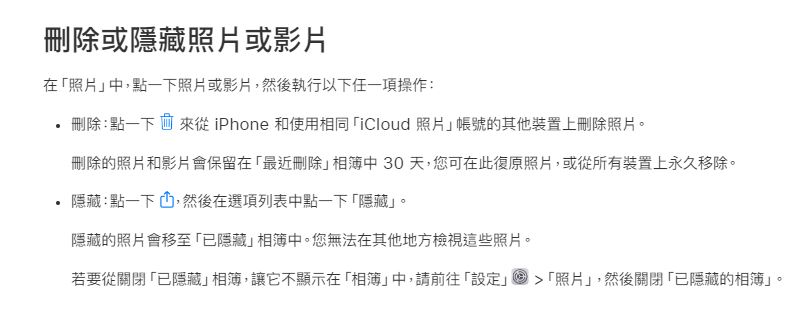 在特殊情况下,你将无法检索已删除的照片。例如,如果不小心删除了其他人在文字讯息中发送给你的照片,但从未实际保存在「照片」应用中,则该照片将永远消失。但是,在这种情况下,如果寄件人还保留有该照片,你可以尝试要求重新发送照片。
在特殊情况下,你将无法检索已删除的照片。例如,如果不小心删除了其他人在文字讯息中发送给你的照片,但从未实际保存在「照片」应用中,则该照片将永远消失。但是,在这种情况下,如果寄件人还保留有该照片,你可以尝试要求重新发送照片。 将照片复原到原本位置与彻底将照片删除
照片、影片和萤幕截图,无论你是从iPhone、iPad 还是Mac 上删除,都会转到「照片」应用内的「最近删除」 资料夹。只要你启用了iCloud 照片图库,该资料夹就会在所持有的所有Apple 设备上同步,只要在一个月左右的时间内这样做,就可以轻松取回原本不想删除的内容。你可以依照下面的步骤做:- 打开「照片」应用程式,并且点击最下面分页切换到「相簿」。
- 卷到页面最下方点击「最近删除」。
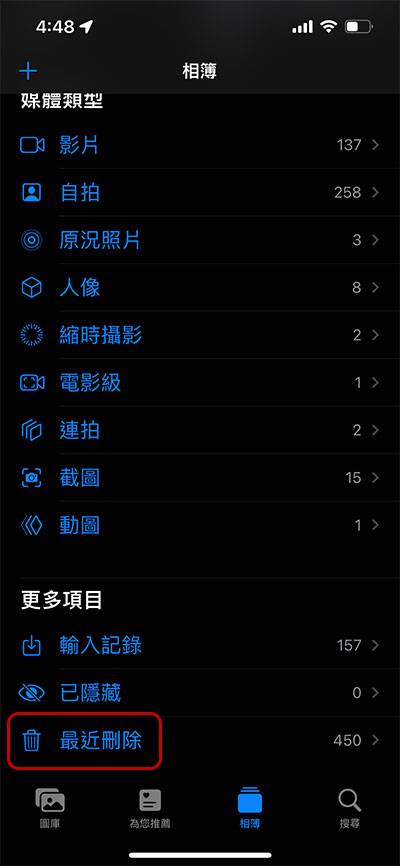
- 点击你想要恢复的照片,并且点击右下角的「复原」。

- 如果你想要一次恢复多张照片则可以点选右上角的「选取」来勾选多张照片,最后点击右下角的「复原」。
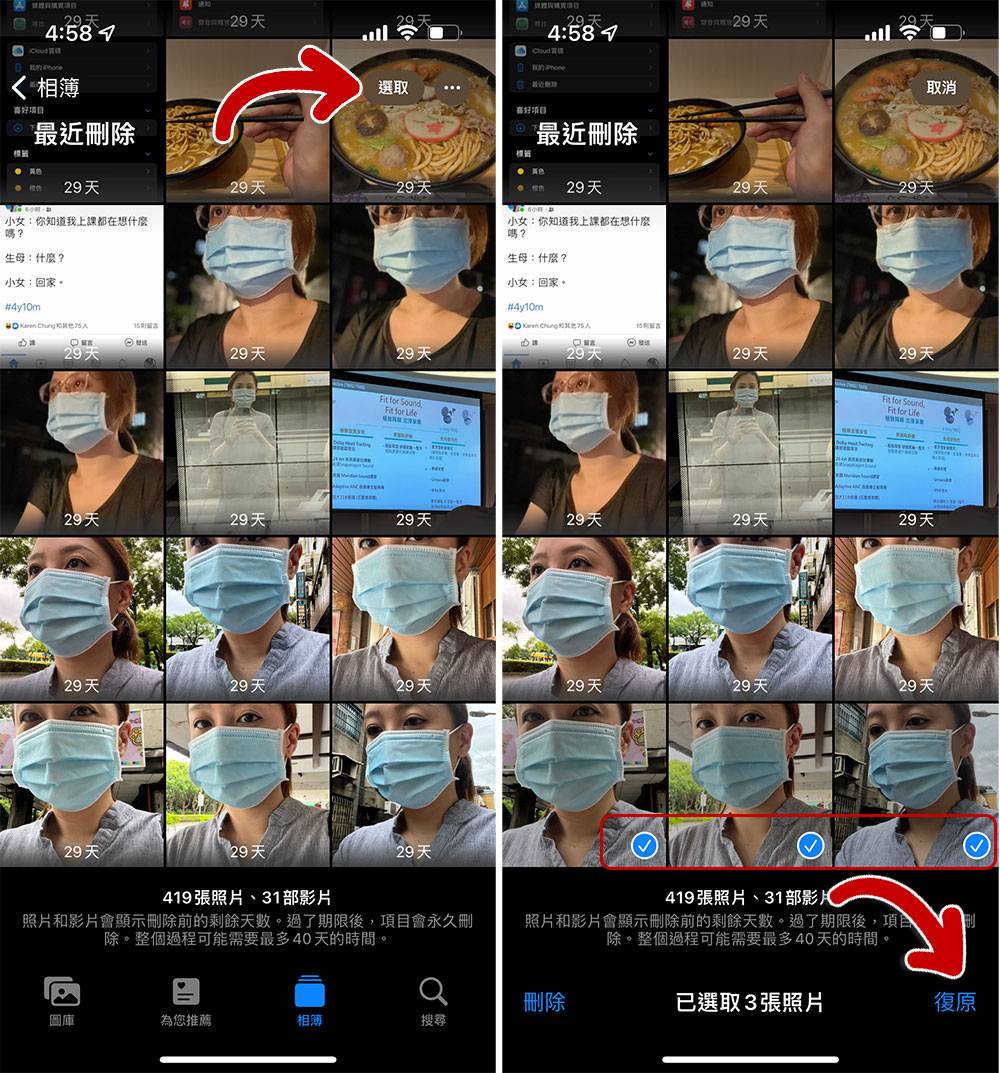
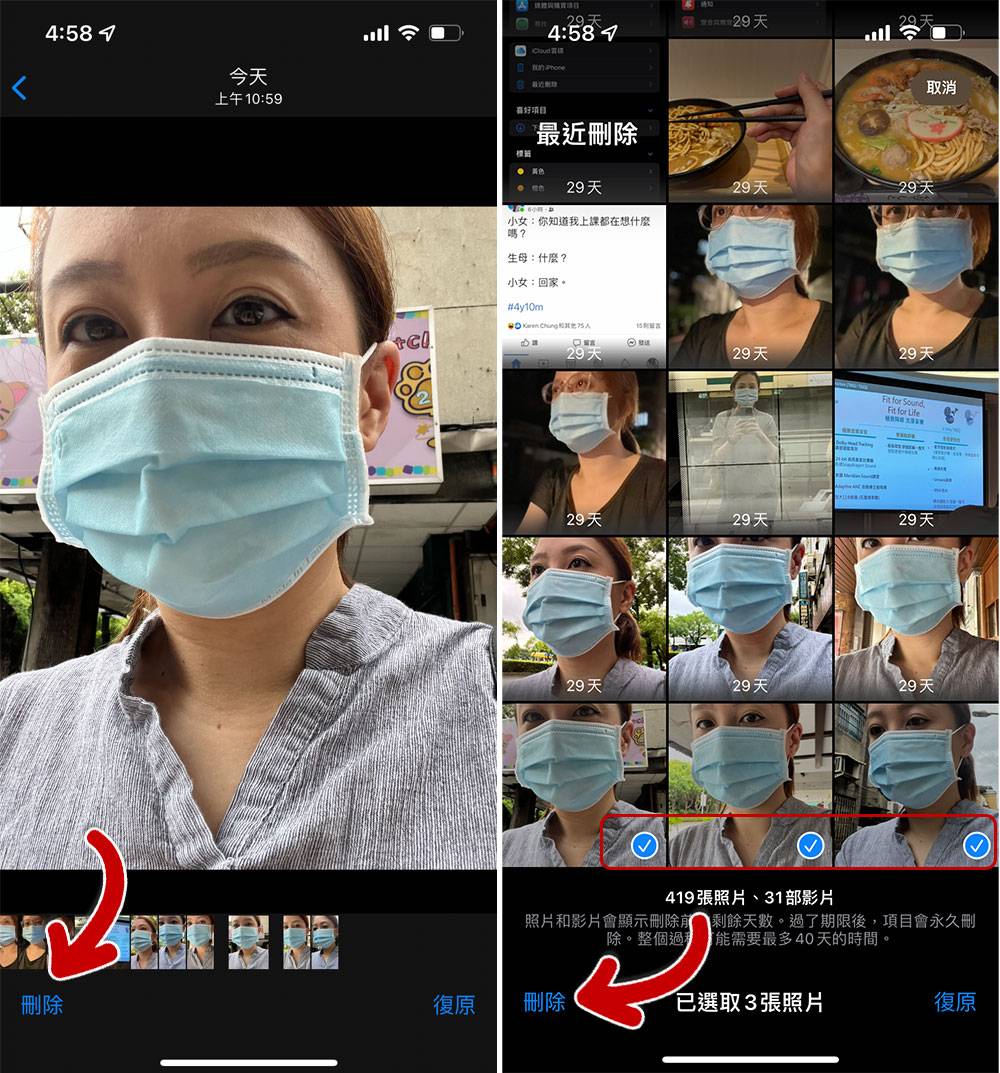
发表评论